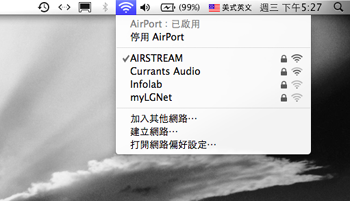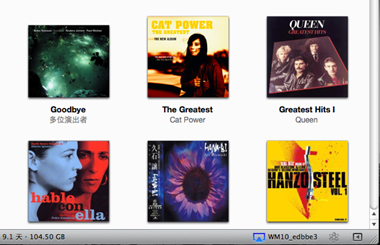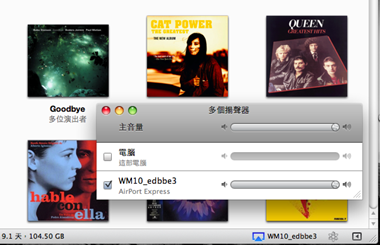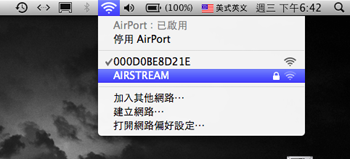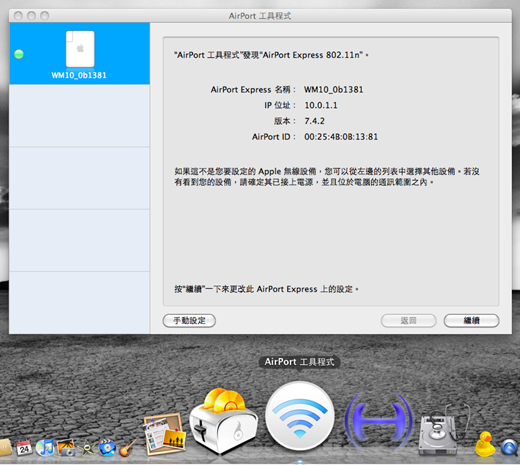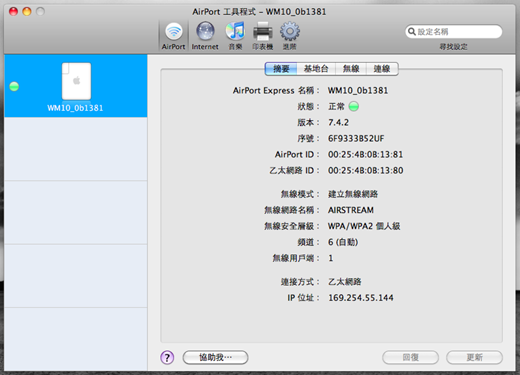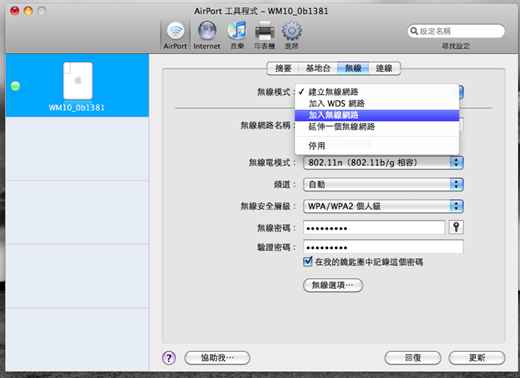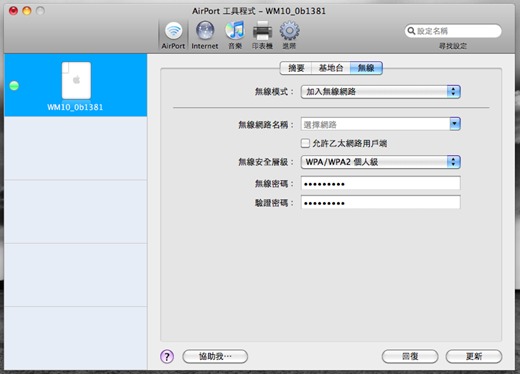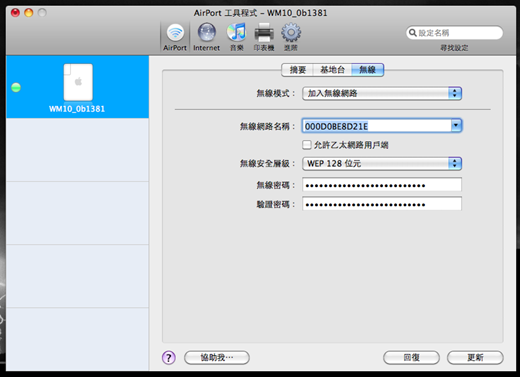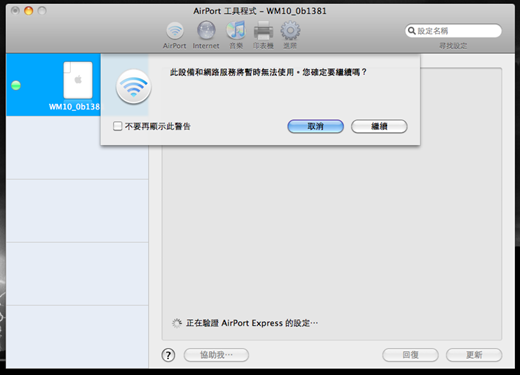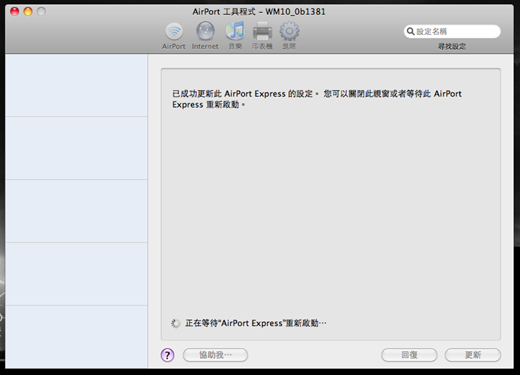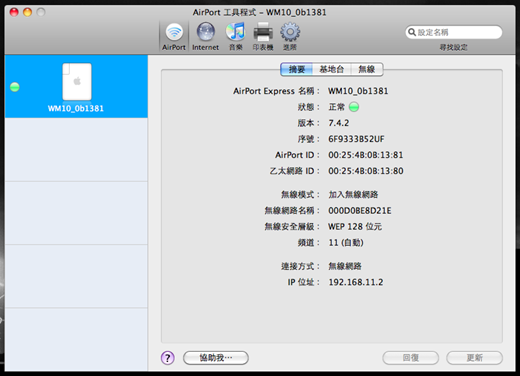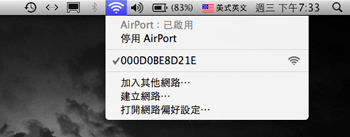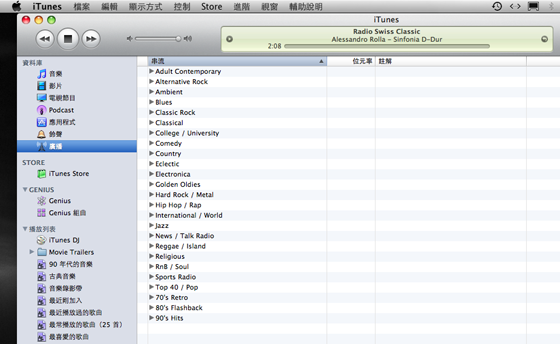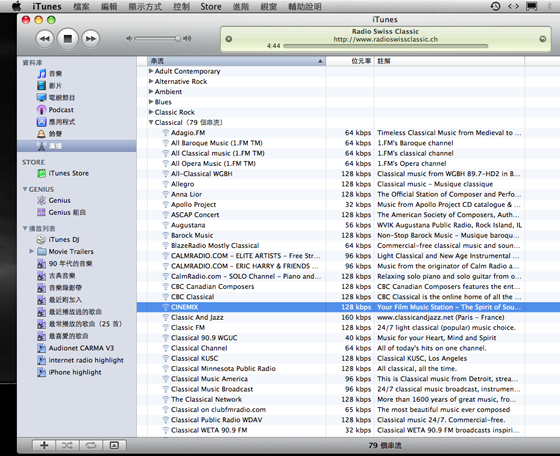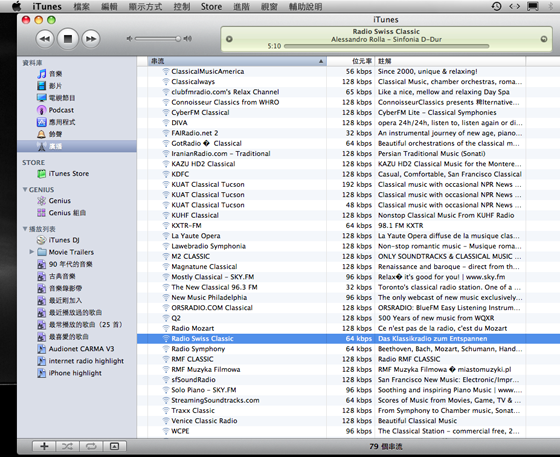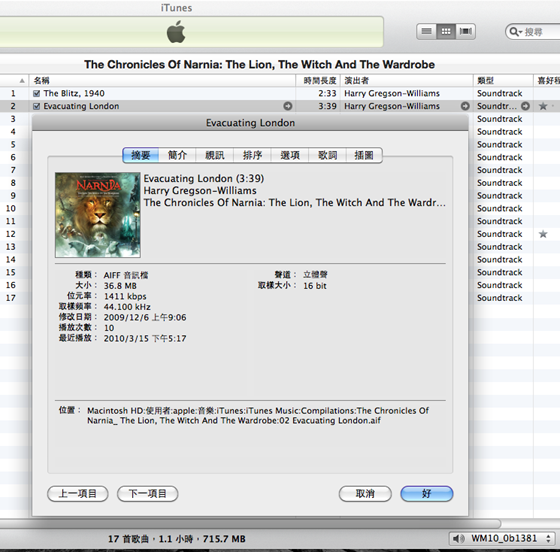|
|
||||
| M.Original | > | Streamers | 操作全攻略 | |
| Step-by-Step | ||||
| core tech. | > | WHiFI® | ||
|
AirStream Step-by-Step 操作步驟細節
使用條件一 : 電腦需能無線上網,桌上型或筆記型電腦皆可。
使用條件二 : AirStream 對應使用 Apple iTunes® 音樂播放軟體,蘋果電腦網站即可免費下載。
使用條件二補充 : 若不想用 iTunes®, 或要同時使用其他影音播放軟體,也有方法。只要付費(US$ 25.-)下載截流程式 AirFoil (http://www.rogueamoeba.com/airfoil/),就能將所有的電腦端播放(包括影片播放),即時截流(Hijacking)音樂輸出交由 ARIA / WM10 / AS400 播送。
[以下設定內容以 WM10 為實機範例]
1. 初始開機 :
與傳統的開機稍有不同,由於 WM10 內含 WiFi 基地台,所以約需 2~3分鐘完成開機。
初次開機時(開啟機後開關),WM10 正面之 LED 燈先亮藍燈,隨即轉成紅燈,這時就是 WiFi 基地台的暖開機狀態;約莫 2~3分鐘當燈號再次轉藍,WM10 即完成開機,並準備接收電腦即將傳來的音樂資料。
2. 對應電腦 :
假設您已將 WM10 接好訊號輸出至原有的 HiFi 音響系統,此時您應有具備 WiFi 功能的個人電腦或 Mac,Notebook 或 MacBook,不管您是使用 Microsoft 或 Apple OS 作業系統。
首先,請先重新掃描一下無線上網,讓您的電腦"搜尋無線網路"一下,此時於網路清單中,您會發現多了一個新網路 AIRSTREAM (如圖例),沒錯,這就是 WM10 所建構成立的,請即點選它 (密碼正是小寫的 airstream),準備開始無線音樂播放 !
3. 對應 iTunes® : [圖示為最新的 10.0版]
接著,開啟 iTunes,此時您會發現,在視窗的右下角落處,多了一個藍色按鈕,後頭接續著 WM10_xxxxxx,這就是 iTunes 最新的遠端揚聲器選項(10.0版已正名為 AirPlay功能)。移動游標點選它,您會發現除了原電腦揚聲器外,此時多了 WM10_edbbe3 新選項(圖例,不同台的 WM10 會有不同的 ID),點選它,指定 iTunes 的遠端播放功能,完成 iTunes 與 WM10 的無線對應。
如果點選"多個揚聲器...."選項,將開啟選項視窗如下圖例;更方便管理多個揚聲器個別選項,iTunes 10.0版新設有個別的前置音量控制,請注意個別音量都有正常開啟。
現在,您可點選 iTunes 音樂資料庫內的音樂檔案,直接選播,WM10 隨即接收並播放,您的音響系統將瞬間傳出美妙的音符;恭喜您,WM10 的初體驗,就是如此的簡單與甜美。
更多 iTunes® 設定與經驗分享 : - 參閱延伸說明 >> iTunes Preferences。
4. 同時上網 :
現在,我們的電腦經由 "WM10 基地台",已完成 Intranet-內部網路的無線傳輸。因為還沒有同時對外連上 Internet,此時我們無法邊聽音樂邊上網,也不能播放網路收音機。不過別擔心,邊聽音樂邊上網,這當然是 WM10 與生俱來的能力,方法在此。
- 加入原有(Home Network) WiFi 無線網路 :
我們將對 WM10 做無線網路合併設定。由於 WM10 使用蘋果電腦的 WiFi 硬體機芯,故需使用對應的設定軟體 Airport Utility 工具程式。Airport Utility 也是免費下載,所有的蘋果電腦已有內建(位於檔案總管 Finder/ 工具程式),這裡是蘋果官網上的下載處,有分 Mac OS 版與 Windows 版 : Airport Utility。 (下載 Airport Utility 5.5.1 for Windows , 這是 PC 用家的最新版)
下載完成後,請再檢閱一次"無線網路搜尋",確認您的 WiFi Home Network (圖例是 000D08E8D21E) 與 AIRSTREAM 同時位於可用的網路清單中,此時先確認點選 AIRSTREAM,然後執行 Airport Utility。
在 Airport 工具程式的視窗中,左側顯現 WM10_0b1381 (圖例),表示 Airport 工具程式已發現 WM10,小綠燈表示 WM10 也已準備好讓我們做設定。若 Airport 工具程式回應的是"無法找到 Apple 無線設備",請確認此時電腦的無線網路基地台確實是選到 AIRSTREAM,再重複按選 Airport 工具程式的"重新掃描",就一定能連結到 WM10。
此時移動游標點選 WM10_0b1381 (圖例),再點選視窗左下方的"手動設定", Airport 工具程式即進入"摘要"視窗如下圖例。這裡看到 WM10_0b1381 基地台的狀態,無線模式為"建立無線網路",表示現在仍是一獨立無線網路,名稱為"AIRSTREAM"。
接著我們選擇"摘要"右邊的右邊"無線"設定頁,開始合併網路。
第一行"無線模式"下拉選欄內,請改選"加入無線網路" (如上圖例),點選後視窗內容選項會略有變化 (如下圖例);
再來就是選擇要併入的"無線網路名稱",點選下拉選欄內的 Home Network (圖例是 000D08E8D21E),並確認密碼格式,即此處的"無線安全層級"(理論上您應該知道,格式一定要符合),輸入密碼(當然要正確),並重複再輸入一次;確認無誤後,點選右下角的"更新"。
如果您對密碼選擇設定有所疑慮,可先至下面 ►處,先到 RESET 說明頁,參考額外的密碼格式說明;清除疑慮後再回來繼續。
這時出現確定視窗,點選"繼續"開始設定。
開始合併無線網路,WM10 機體隨即由藍燈轉閃紅燈,表示已進入設定狀態。然後如圖例,Airport 工具程式也很快地就出現"已成功更新 ..."等字樣。
此時請稍安勿躁,再多等一下下。細心的人或許會發現,WM10 機體已從閃紅燈狀態恢復成穩定的藍色燈號,表示 WM10 原則上已被設定完成。多等一下下, Airport 工具程式會顯示 WM10_0b1381 傳來的回覆確認(如下圖),視窗左側亮綠燈表示設定正常,此時"摘要"內容顯示"無線模式"已變為"加入無線網路",表示現在 WM10 已併入另一個無線網路,名稱就是我們之前點選的 Home Network "000D08E8D21E"。
設定工作確立完成,可關閉 Airport 工具程式。
若按下"更新"、"繼續"後等待許久(超過五分鐘),仍不見上圖的回覆確認(有時會這樣),請直接跳向下面 ► 說明。
此時回頭再掃描一下無線網路,會發現清單上 AIRSTREAM 不見了,只剩下合併後續存的 Home Network。
接著,重新開啟 iTunes,視窗的右下角落處 WM10_0b1381 選項仍在,點選它,再次執行 WM10 遠端播放功能。現在,除了能續用 iTunes 播放音樂,您也可以同時開啟網頁瀏覽器,同步上網。
請注意,有時或因合併設定的先後問題,iTunes 會找不到 WM10;此時請關閉 iTunes 後再重新開啟,重新確認遠端播放即可。詳細圖解說明,可參閱延伸說明 >> iTunes Preferences。
► 確認 WM10 處於穩定的藍色燈號,且重啟 iTunes 後亦能執行 WM10 遠端播放,也可以同步上網,表示設定有效,可關閉 Airport 工具程式的等待視窗(不管它了),此時您已設定成功了,可繼續往下看看網路廣播章節。
► 若 WM10 一直處於閃紅燈狀態,表示合併無法完成;或 WM10 是有轉成藍燈,但卻與 iTunes 連結不上而無法執行遠端播放;或您欲將 AIRSTREAM 重新回復成獨立基地台,都請參閱延伸說明 >> RESET WM10。
- 其他同時上網的方法 :
若您所處的環境,沒有可用的 WiFi 無線網路可供 WM10 併入使用, 也有如下幾種方式同步上網。
a. 數據網卡上網 : 您可使用 3G/ 3.5G 數據網卡上網,並同時以 WiFi 的方式連結 WM10 即時播放音樂。當然,很多 3G 手機也能與電腦連接、分享數據上網, 這是同一回事。只是需注意電腦端是否需要額外設定,例如可能會需要針對 AIRSTREAM 的 TCP/IP 設定做調整。
b. 有線上網 : 電腦端連接網路線(RJ45)有線上網,並同時以 WiFi 的方式連結 WM10 即時播放音樂。由於您的電腦是使用有線上網,所以仍需要有無線連結能力(譬如加裝無線網卡),才能同時以 WiFi 的方式連結 WM10。
5. 網路廣播 :
同時可以上網,表示我們可以用 WM10 播放網路廣播。這裡順道推薦兩個筆者常聽的網路電台, 也順便了解一下位元流的解析度比較。
iTunes 左側的資料庫選項,附有"廣播"一項,點選後會有網路電台的分類選單,如下圖。
打開右邊 Classical 三角標誌後,發現內含 79個電台串流,每個電台都有名稱, 也標示了位元率。下圖標選了 CINEMIX,位元率為 128 kbps。
同在 Classical 分類清單中,往下還有一個電台叫做 Radio Swiss Classic,位元率更低,只有 64 kbps。
點按任何電台兩下,iTunes 即會執行緩衝處理,然後就開始網路廣播,此時當然還是交由 WM10 優雅播送。
之前,當您點選任何已匯入之音樂檔時,若您點按滑鼠右鍵,選擇"簡介", 會有該曲的內容摘要;例如下圖,檔案種類為 AIFF,取樣頻率為 44.1kHz,取樣大小為 16bit,將 44.1 乘以 16 可得出左聲道的位元率為 705.6kbps,再乘以二,即是左、右聲道一起合計的 1411kbps,這就是該曲位元率的由來,也是標準無壓縮 CD 格式的位元率。
再回到我們的網路廣播。第一個介紹的 CINEMIX 網路電台,其實內容與古典樂無關,它是一個 100% 純的電影配樂電台。CINEMIX 的位元率只有 128kbps,CD 的十分之一都不到,確實 HiFi 性明顯不足,高、低頻域音樂資訊流損嚴重。然而,CINEMIX 沒有廢話,許多優美的配樂片段令人驚艷,是筆者許多音樂發掘的源頭,這不正是愛樂者另一扇導聆之窗嗎?
再來聽聽另一個純古典樂網路電台 Radio Swiss Classic,位元率更只有 CINEMIX 的一半 64 kbps,CD 的二十分之一都不到。但千萬不要因此錯殺忠良,雖然"規格"不好,但其音色還不賴,比起很多高位元率的電台都好,而且一樣沒有廢話。唯有的人聲(講瑞士德語,有男聲、也有女聲)頗俱磁性,適時穿插還頗令人印象深刻。重點是,即便是這麼低的位元率,WM10 一樣將之播的很好,完全無損於原始音訊解析度的限制。
其實,這正是一種音樂聆賞的啟發,重要的其實不在乎規格的好壞,而在於內容的精緻與否。1411kbps 的音樂資訊若先天就不良(例如原始錄音不好),就是不良,不會因為今天它被提升到甚至於 192k/ 24bit 更高的解析度,垃圾就會變成黃金。
雖然優異的低位元率音訊可能寥寥可數,但不放棄任何一種音樂來源,甚而奮力開拓新音訊世界的種種可能性,這不正是愛樂者所期盼的,也是 Micromega AirStream WM10 誕生的意義與使命。 |
||||